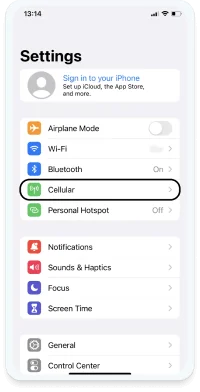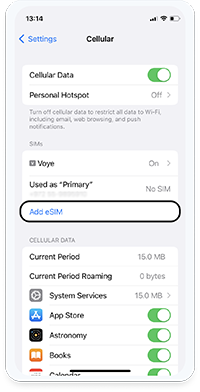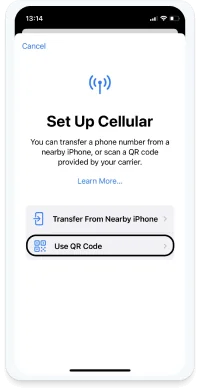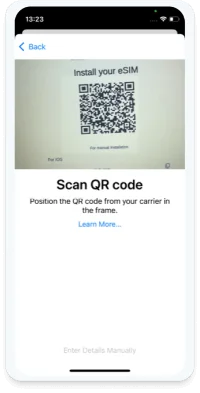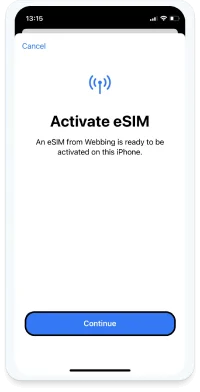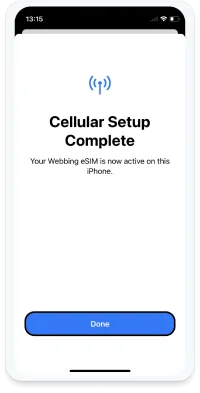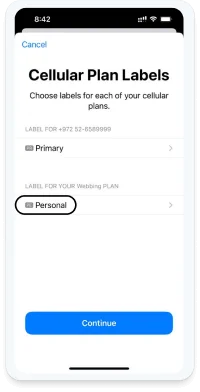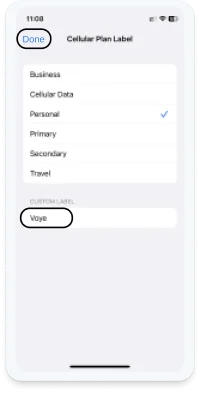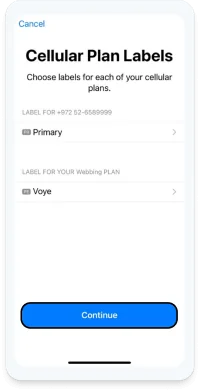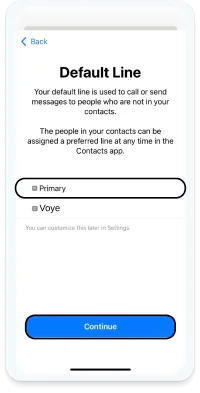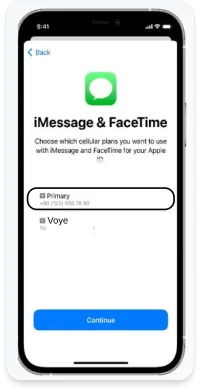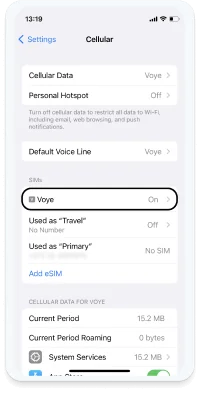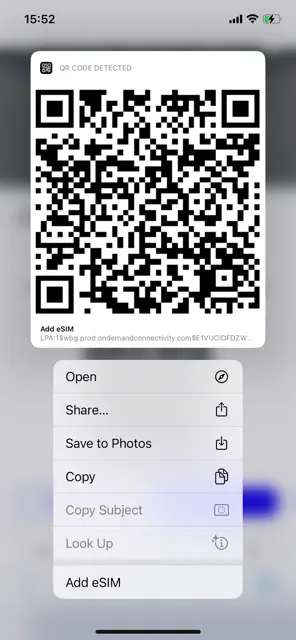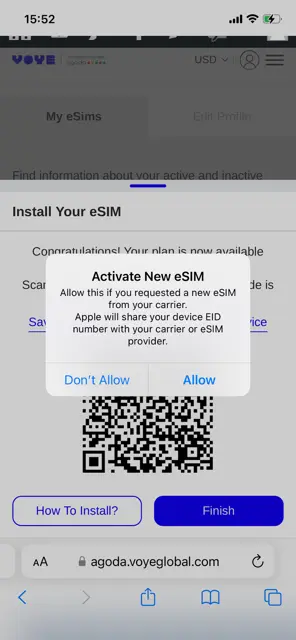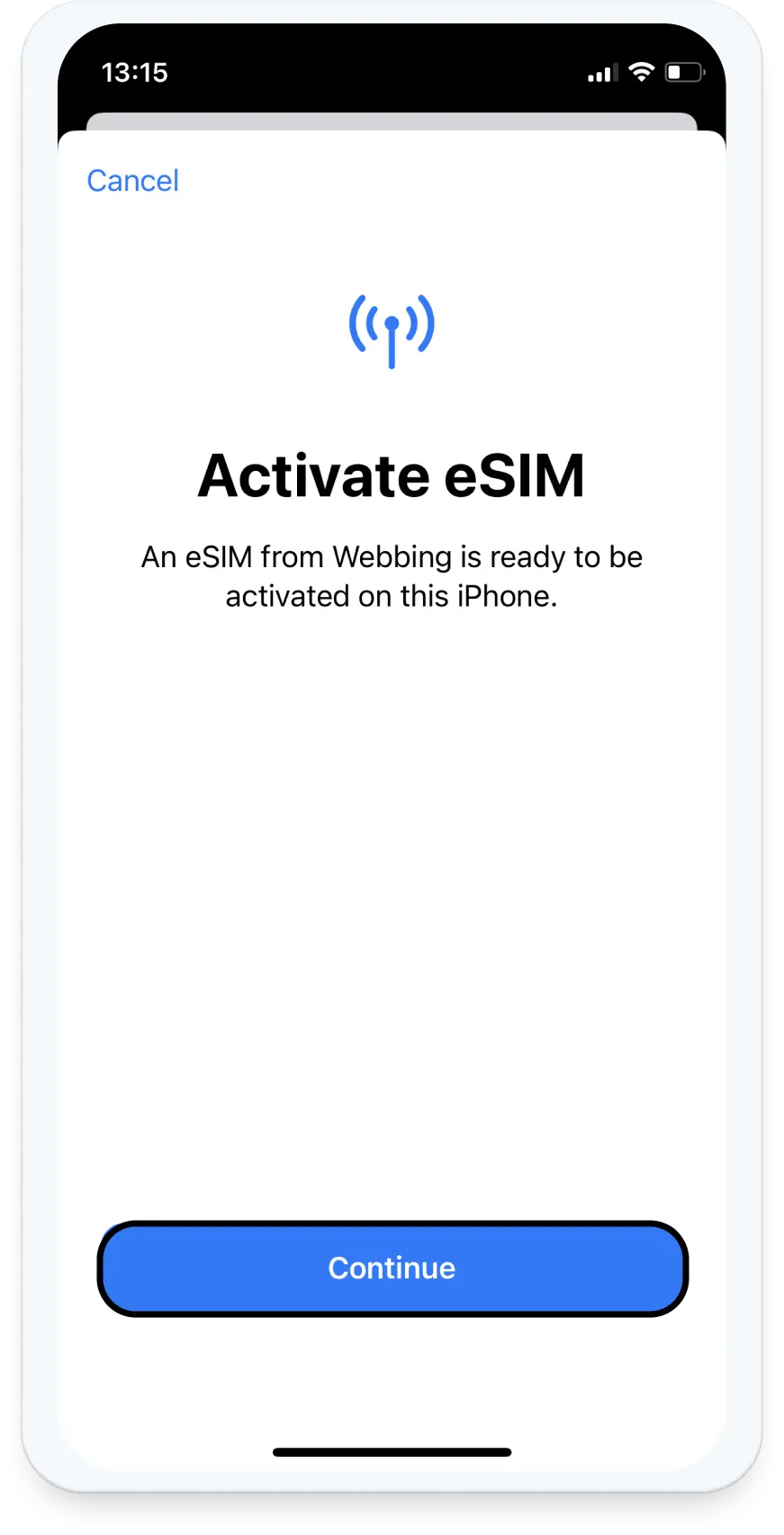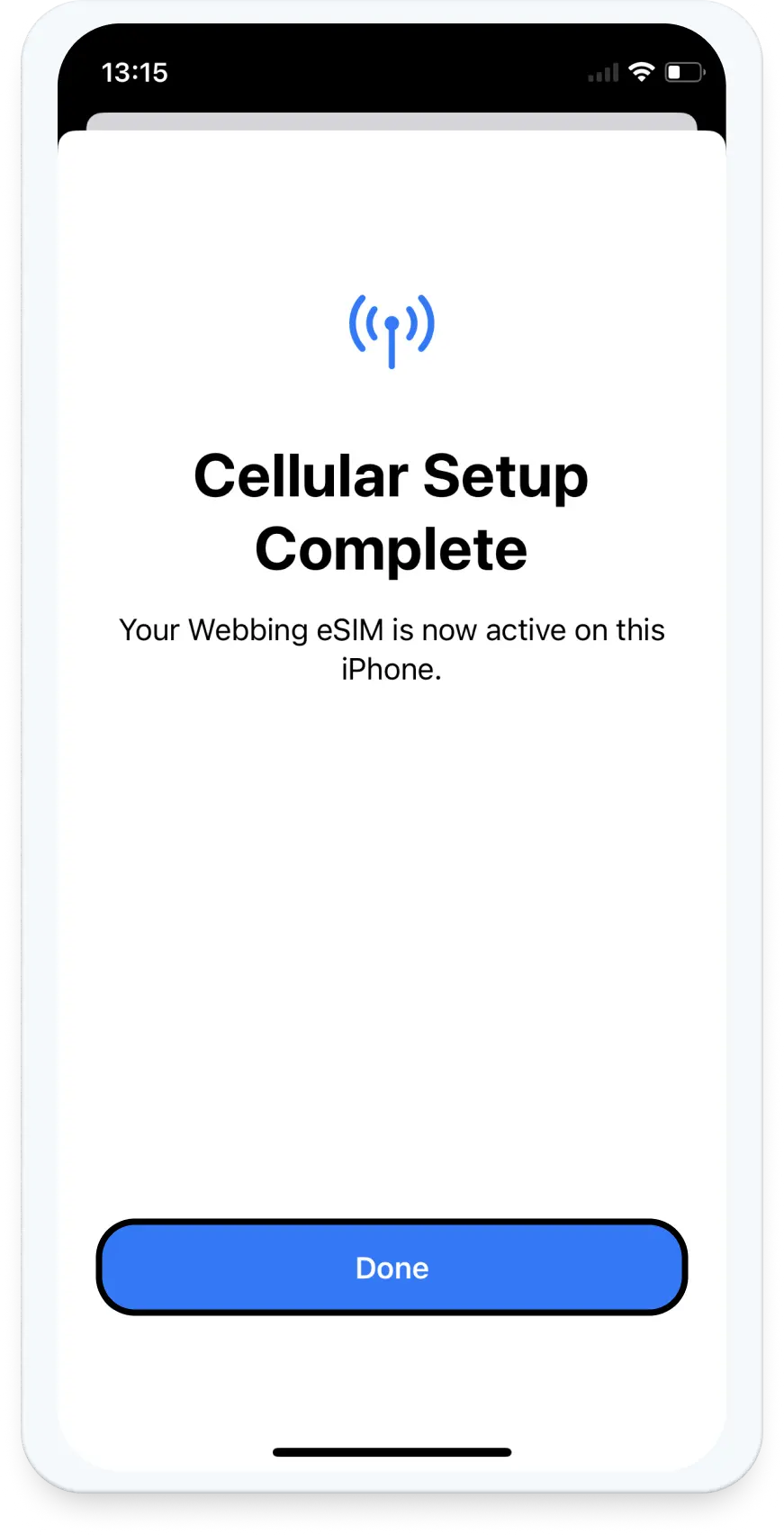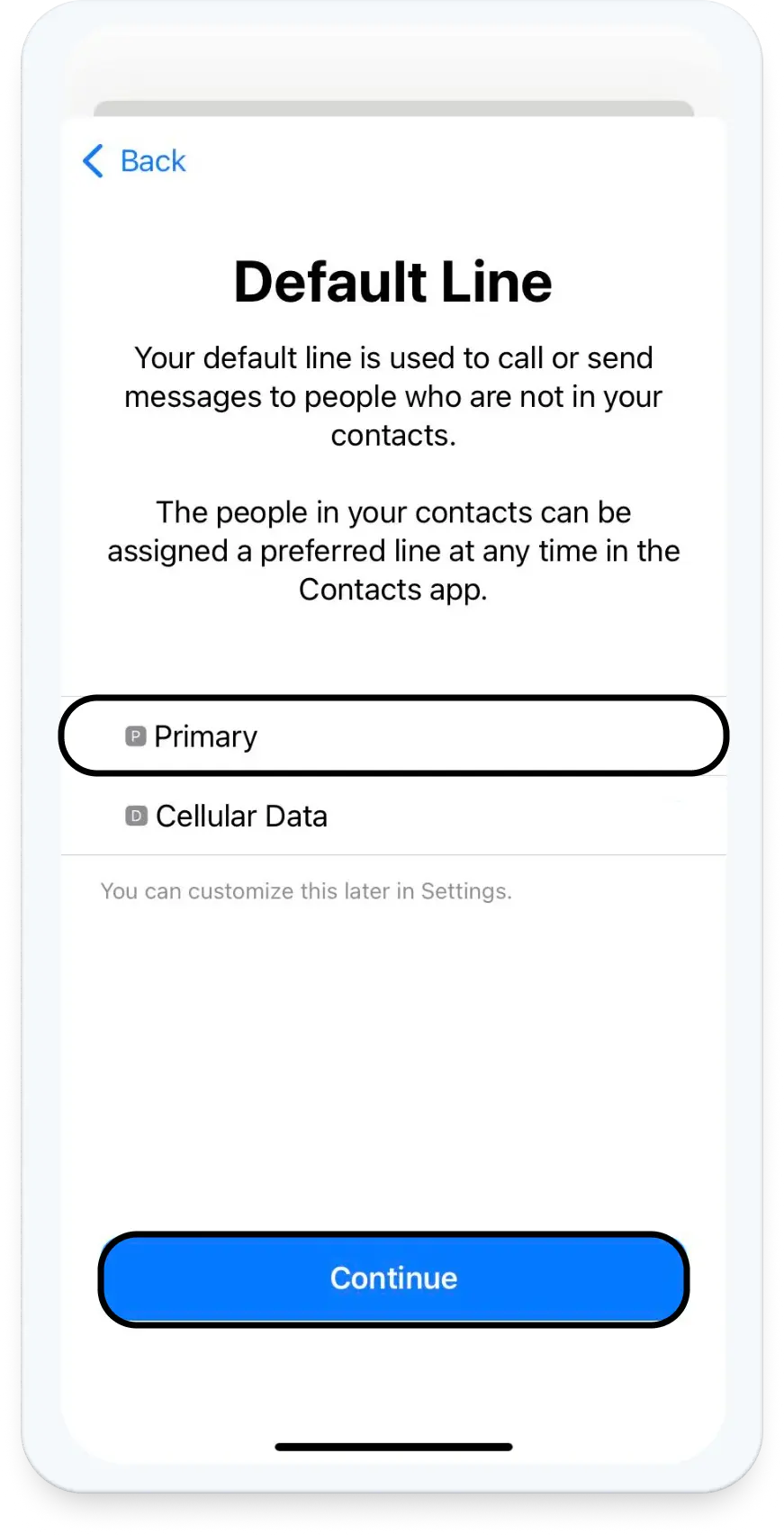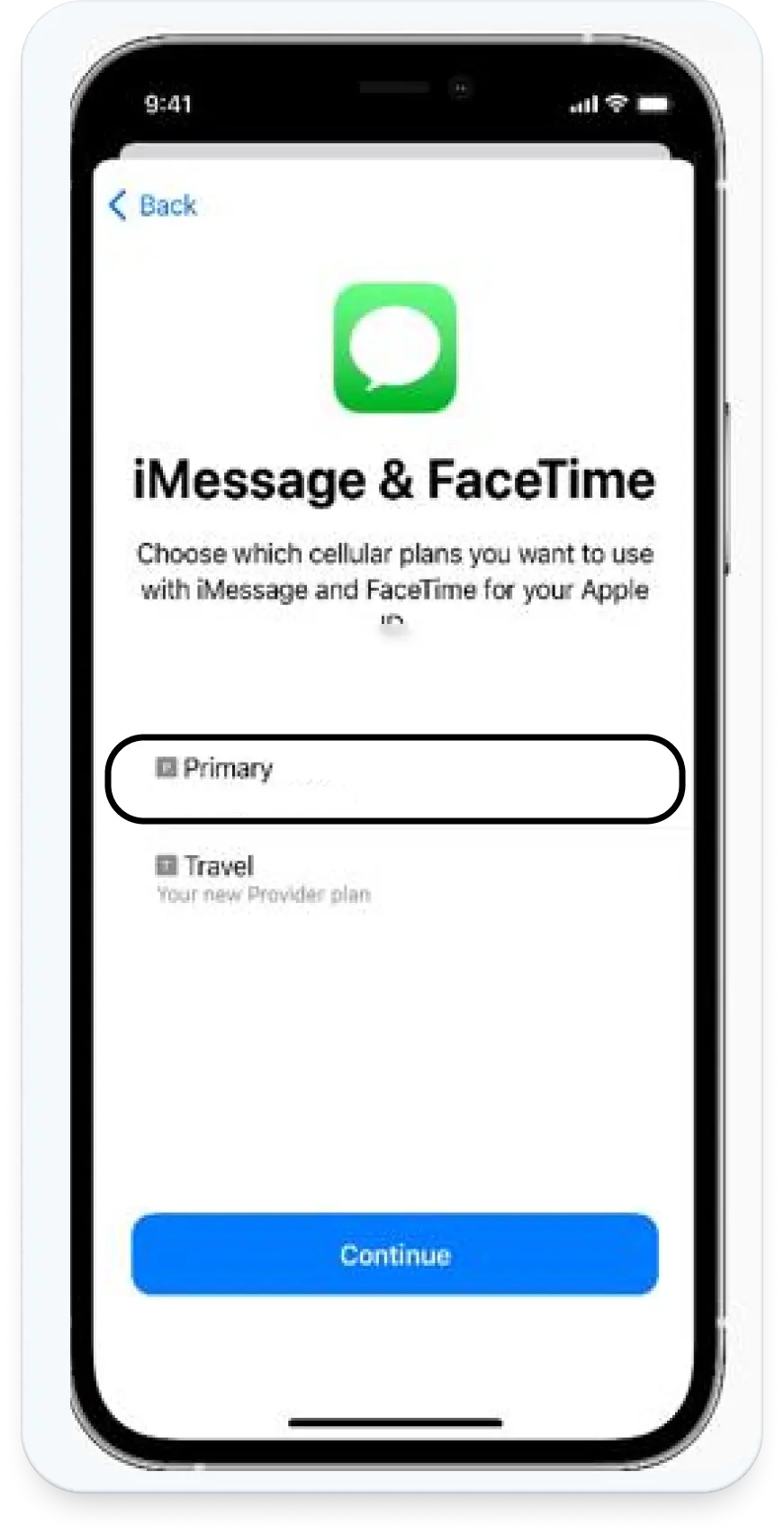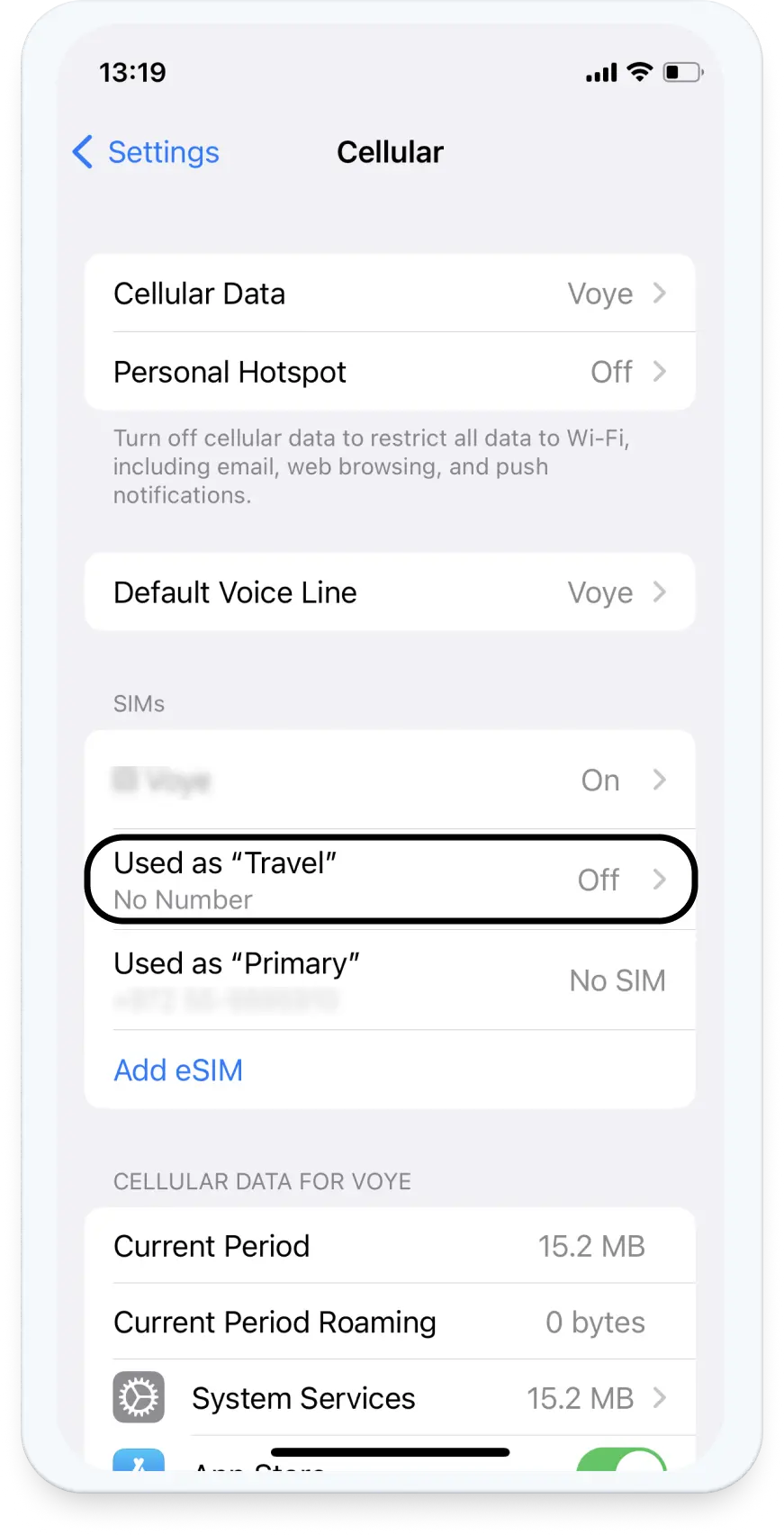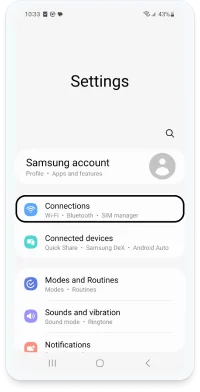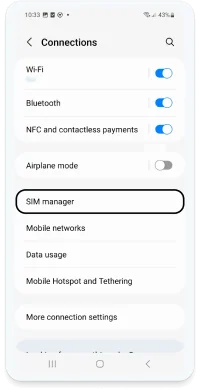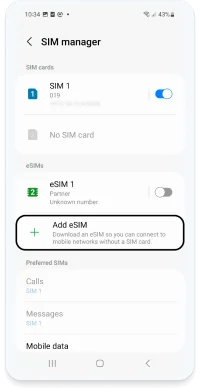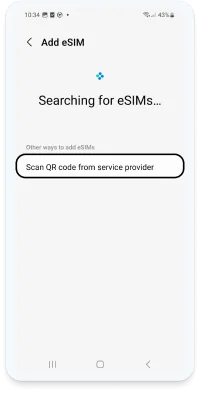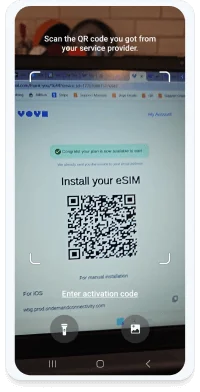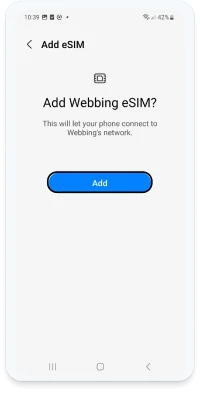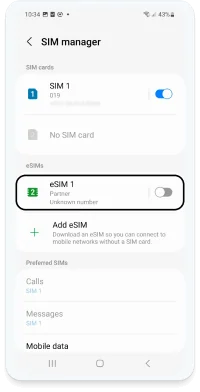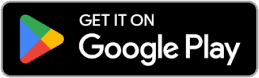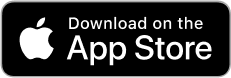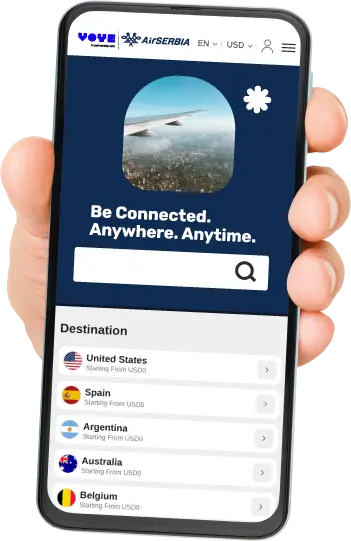- QR 코드를 휴대폰 카메라로 스캔하려면 다른 화면이나 기기에 표시되어야 합니다.
- 프로세스를 성공적으로 완료하려면 안정적인 인터넷 연결이 필수적입니다.
- QR 코드는 한 번만 스캔할 수 있다는 점을 기억하세요.
- eSIM은 제거 후 다시 사용할 수 없으므로 기기에서 삭제하지 마세요.
- 새로운 eSIM에 ‘VOYE’라는 이름을 지정할 것을 권장합니다.
- 해외에서 제대로 사용할 수 있는 유용한 팁
고객님의 기기가 지원됩니다!
고객님의 기기가 지원됩니다! 친구나 가족의 기기도 확인하고 싶으시다면, 지원되는 기기 목록에서 확인해보세요.
지원되는 기기:
-
Apple
- iPhone 15
- iPhone 15 Plus
- iPhone 15 Pro
- iPhone 15 Pro Max
- iPhone 14
- iPhone 14 Plus
- iPhone 14 Pro
- iPhone 14 Pro Max
- iPhone 13
- iPhone 13 Pro
- iPhone 13 Pro Max
- iPhone 13 Mini
- iPhone 12
- iPhone 12 Pro
- iPhone 12 Pro Max
- iPhone 12 Mini
- iPhone 11
- iPhone 11 Pro
- iPhone 11 Pro Max
- iPhone XS
- iPhone XS Max
- iPhone XR
- iPhone SE (2022)
- iPhone SE (2020)
- iPad (7th generation)
- iPad (8th generation)
- iPad (9th generation)
- iPad (10th generation)
- iPad Mini (5th generation)
- iPad Mini (6th generation)
- iPad Air (5th generation)
- iPad Air (4th generation)
- iPad Air (3rd generation)
- iPad Pro 11-inch (1st generation)
- iPad Pro 11-inch (2nd generation)
- iPad Pro 11-inch (3rd generation)
- iPad Pro 11-inch (4th generation)
- iPad Pro 12.9-inch (3rd generation)
- iPad Pro 12.9-inch (4th generation)
- iPad Pro 12.9-inch (5th generation)
- iPad Pro 12.9-inch (6th generation)
*중국 본토의 iPhone 기기는 eSIM을 지원하지 않습니다. 또한, 홍콩 및 마카오의 iPhone 기기도 지원하지 않습니다 (iPhone 13 Mini, iPhone 12 Mini, iPhone SE 2020, iPhone XS는 예외).
-
Samsung
- Galaxy S24
- Galaxy S24+
- Galaxy S24 Ultra
- Galaxy S23
- Galaxy S23+
- Galaxy S23 FE
- Galaxy S23 Ultra
- Galaxy A54 5G
- Galaxy S22 5G*
- Galaxy S22+ 5G*
- Galaxy S22 Ultra 5G*
- Galaxy S21 5G*
- Galaxy S21+ 5G*
- Galaxy S21 Ultra 5G*
- Galaxy S20*
- Galaxy S20+*
- Galaxy S20 5G*
- Galaxy S20+ 5G*
- Galaxy S20 Ultra*
- Galaxy S20 Ultra 5G*
- Galaxy Z Flip
- Galaxy Z Flip 3 5G
- Galaxy Z Flip 4
- Galaxy Z Flip 5
- Galaxy Z Fold
- Galaxy Z Fold 2
- Galaxy Z Fold 3
- Galaxy Z Fold 4
- Galaxy Z Fold 5
- Galaxy Note 20
- Galaxy Note 20 5G
- Galaxy Note 20 Ultra*
- Galaxy Note 20 Ultra 5G*
*중국 본토, 홍콩, 대만의 Samsung 기기는 eSIM을 지원하지 않습니다. 또한, 미국의 Galaxy S20, S21*, Note 20 Ultra 기기와 대부분의 Galaxy FE 모델은 eSIM을 지원하지 않습니다 (S23FE는 예외).
-
Google Pixel
- Pixel 8a
- Pixel 8
- Pixel 8 Pro
- Pixel 7
- Pixel 7a
- Pixel Fold
- Pixel 7 Pro
- Pixel 6
- Pixel 6a
- Pixel 6 Pro
- Pixel 5
- Pixel 5a
- Pixel 4
- Pixel 4a
- Pixel 4 XL
- Pixel 3
- Pixel 3 XL
- Pixel 3a
- Pixel 3a XL
-
XIAOMI
- 14 Pro
- 13
- 13 Pro
- 13 Lite
- 13T
- 13T Pro
- 12T Pro
- Redmi Note 11 Pro 5G
*Xiaomi Redmi Note 11 Pro 5G의 eSIM은 일본에서만 사용 가능합니다.
-
Huawei
- P40
- P40 Pro
- Mate 40 Pro
-
ONEPLUS
- OnePlus 12
- OnePlus 11
-
OPPO
- Reno6 Pro 5G
- A55s 5G
- Find N2 Flip
- Find X3 Pro
- Find X5
- Find X5 Pro
- Reno A
-
MOTOROLA
- Moto G54
- Edge 40 Neo
- Edge 40 Pro
- Edge+
- Razr 40 Ultra
- Razr 2022
- Razr 2019
- Razr 5G
- G53 5G
-
NOKIA
- G60
- XR21
- X30